语言栏,输入法的全方面问题解决(一)
概要:今天没事做,给大家带来了解决语言栏,输入法的全方面问题,我主要说的有两个问题。 第0个问题,添加和删除铵钮变灰色。高级文字服务自动关闭,一些相关设置问题 第一个问题,语言栏问题,也就是语言栏不见的问题。 第二个问题,输入法问题,中文简体-美式键盘都不见了的问题 首先来解决第0个问题 高级文字服务自动关闭:开始--运行--regedit 打开注册表,找到路径HKEY_LOCAL_MACHINE\SOFTWARE\Microsoft\Windows NT\CurrentVersion\Image File Execution Options 找到了这里,在下面再找到ctfmon.exe(项不是在右
语言栏,输入法的全方面问题解决(一),标签:操作系统原理,电脑操作系统,http://www.5ijcw.com
今天没事做,给大家带来了解决语言栏,输入法的全方面问题,我主要说的有两个问题。
第0个问题,添加和删除铵钮变灰色。高级文字服务自动关闭,一些相关设置问题
第一个问题,语言栏问题,也就是语言栏不见的问题。
第二个问题,输入法问题,中文简体-美式键盘都不见了的问题
首先来解决第0个问题
高级文字服务自动关闭:开始--运行--regedit 打开注册表,找到路径HKEY_LOCAL_MACHINE\SOFTWARE\Microsoft\Windows NT\CurrentVersion\Image File Execution Options 找到了这里,在下面再找到ctfmon.exe(项不是在右边的),把整个项删除。如图:
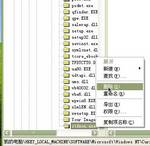
然后在运行里在输入一次ctfmon.exe,你就会发现可爱的语言栏又出来了。
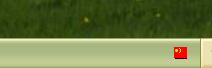
输入法添加和删除铵钮变灰色:把我下面那个叫输入法的工具下载后导入注册表,然后重新启动电脑就可以解决,如果不行可能到正常的机子里导出:HKEY_LOCAL_MACHINE\System\CurrentControlSet\control\Keyboard Layouts\.然后注册表导入到有问题的电脑上,再重新启动试试
解决第一个问题,也就是语言栏不见的问题,主要解决方法有几种:
1,最常见的,启用了高级文字服务引起的,可以在控制面板--区域和语言选项--语言--详细信息--高级--两个都不要选,如图:

确定,再到设置--语言栏--如图:把1,3项勾上!

2,系统没有启用microsoft输入法服务,这个问题可以直接在开始--运行--输入ctfmon.exe就可以了,再输入
msconfig--启动--把ctfmon.exe钩上。如图:

3,系统输入法服务被改,可以在开始--运行--输入regsvr32 msutb.dll试试
4,开始--运行--regedit 然后找到“HKEY_USERS\.DEFAULT\Control Panel\Input Method”分支,将右边窗口中的
“Show Status”的键值修改成“1”(“0”为不显示状态条,“1”为显示状态条),重启系统,看看是不是出来了如图:

5,其他方法我还没想到,想到再补。
再来解决第二个问题,也就是不能输入中文,也包括中文简体-美式键盘都不见了的问题,解决方法有三种:
1,在当前系统上新建一个用户,要有管理员权限的,然后注销当前用户。用刚刚新建的用户登录,再
找到控制面板--区域和语言选项--语言--把“为中亚语言安装文件”钩上,再点--高级--把“将所有设置
应用于当前用户账户和默认用户配置文件,如图:

关键字: Tag:操作系统知识,操作系统原理,电脑操作系统,电脑学习 - 电脑基础入门 - 操作系统知识
上一篇:处理网络连接故障六步技巧
《语言栏,输入法的全方面问题解决(一)》相关文章
- 语言栏,输入法的全方面问题解决(一)
- › 语言栏,输入法的全方面问题解决(一)
- 在百度中搜索相关文章:语言栏,输入法的全方面问题解决(一)
- 在谷歌中搜索相关文章:语言栏,输入法的全方面问题解决(一)
- 在soso中搜索相关文章:语言栏,输入法的全方面问题解决(一)
- 在搜狗中搜索相关文章:语言栏,输入法的全方面问题解决(一)